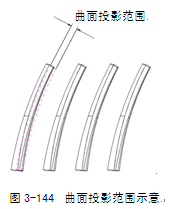曲面投影精加工策略与平面投影精加工策略相似,不同之处在于它投影一个曲面参考线图案到模型表面形成刀具路径,如图3-100所示。
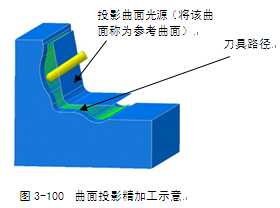
由于曲面投影精加工策略沿着投影光源曲面(以下称之为参考曲面)的法线方向投影参考图案到加工对象上形成刀具路径,因此使用曲面投影精加工策略前,要求首先创建一张适当的曲面作为参考曲面(在计算曲面投影精加工刀路前要选中该曲面)。刀具路径沿着参考曲面的内部网格U、V线方向分布,其行距由曲面单位距离或者参考曲面内部曲线的参数分割来定义。参考曲面可以单独用CAD软件制作完成后作为模型输入到PowerMILL中,另外,也可以直接使用加工对象曲面作为参考曲面。
在PowerMILL综合工具栏中,单击刀具路径策略按钮

,打开策略选取器,在精加工选项卡中选择曲面投影精加工,单击“接受”按钮打开曲面投影精加工表格,如图3-101所示。
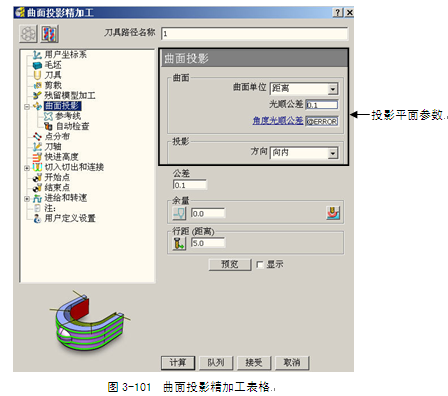
在曲面投影精加工表格的策略树中,单击参考线树枝,调出参考线选项卡,如图3-102所示。
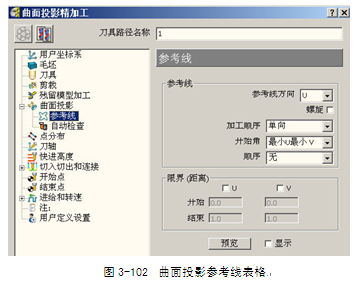
如图3-101、3-102所示曲面投影参数,新参数的含义如下。
1 曲面单位:描述行距和加工范围的定义方式。包括参数、正常和距离三个选项。
① 参数:行距和加工范围由曲面的内部网格参数来定义。
② 正常:行距和加工范围由曲面的内部网格参数定义,参数通常在0~1之间。例如,当设置限界U的开始值为1,结束值为5时,参数与正常的区别如表3-1所示。
表3-1 参数与正常的对比
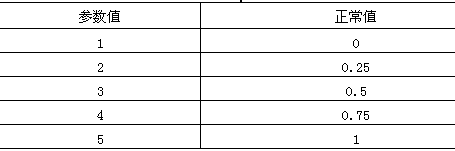
③ 距离:行距和加工范围由读者设置的一个常数值来定义。第一条和最后一条刀具路径段处在加工对象的边缘线上。
2 光顺公差:样条曲线沿曲面参考线的公差。如果设置此公差为0,系统自动使用默认公差值。
3 角度光顺公差:样条曲线的曲面法线公差必须匹配曲面参考线的法线。如果设置此公差为0,系统自动使用默认公差。
曲面投影精加工策略首先生成参考图案(直线或螺旋线)到加工对象曲面上,然后将参考图案样条化,并将参考图案转换为刀具路径,因此,会涉及光顺公差选项。
4 限界:刀具路径在曲面内部网格的U和V方向上的加工范围,输入开始值和结束值来定义。
① 开始:定义刀具路径的起始位置。
② 结束:定义刀具路径的结束位置。
5 开始角:定义刀具路径从曲面的哪个角落开始生成,包括最小U最小V、最小U最大V、最大U最小V和最大U最大V四个选项,如图3-103所示。
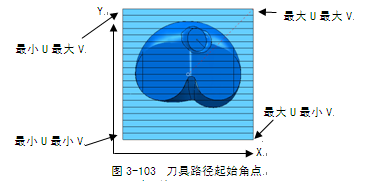
曲面投影精加工策略特别适用于叶片、叶轮类曲面的加工。
例3-6 计算把手零件的精加工刀具路径
如图3-104所示把手零件,要求编制把手型面的精加工刀具路径。
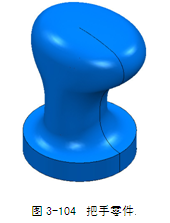
[数控编程工艺思路]
如图3-104所示把手零件,在直线投影精加工中已经讨论过一次,本例主要使用该零件来介绍曲面投影精加工中各参数的运用、参考曲面的形状和位置对所产生的刀具路径的影响,同时,将使用一种新的刀轴矢量控制方法来控制刀轴。
[详细操作步骤如下]
步骤一打开加工项目文件
(1)复制加工项目文件到本地硬盘:复制*:\Source\ch3\3-6文件夹到E:\ PM MA2012目录下,请读者注意,该文件夹内包括1个加工项目文件和5个数模文件,这些数模文件分别是joint5axis.dgk、ref1.dgk、ref2.dgk、ref3.dgk和ref4.dgk 。
(2)打开加工项目:在下拉菜单条中,执行“文件”à“打开项目”,打开“打开项目”对话框,选择E:\ PM MA2012\3-6\3-6 surface projection01文件夹,单击“确定”按钮,完成项目打开。
在本加工项目文件中,已经设置好了毛坯(为确保生成完整的刀路,X、Y、Z三方向均匀扩展了20mm)、快进高度、切削用量以及起始点和结束点等参数,并创建了一把直径为16mm的球头铣刀及刀具夹持。
步骤二 制作用来当投影光源曲面使用的参考曲面
在本例中,为了说明参考曲面的形状与位置对刀具路径的影响,已经制作好了五张曲面供使用。首先输入第一张曲面。
在PowerMILL资源管理器中,右击模型树枝,在弹出的快捷菜单条中选择“输入模型”,打开输入模型对话框,选择E:\ PM MA2012\3-6 surface projection01\ref1.dgk文件,单击对话框中的“打开”按钮,完成参考曲面的输入,如图3-105所示。
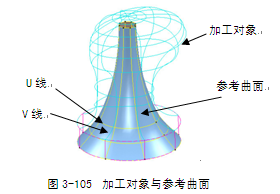
[技巧]查看曲面的构造线(U线和V线)的方法是,使用线框阴影曲面模型。
步骤三计算曲面投影精加工刀具路径
(1)首先在绘图区选中如图3-105所示的参考曲面。
(2)设置第一组参数:打开曲面投影精加工表格,按图3-106所示设置加工参数。
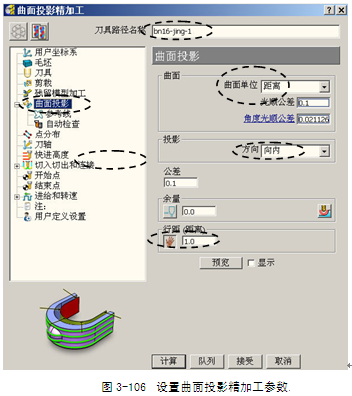
在曲面投影精加工表格的策略树中,单击参考线树枝,调出参考线选项卡,按图3-107所示设置参数。
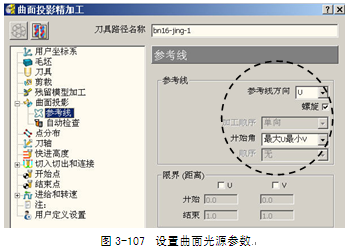
在曲面投影精加工表格的策略树中,双击切入切出和连接树枝,将它展开,单击连接树枝,调出连接选项卡,按图3-108所示设置参数。
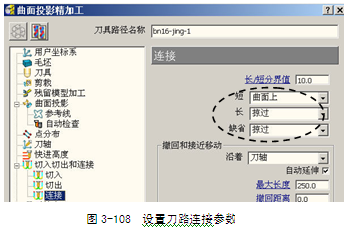
在曲面投影精加工表格的策略树中,单击刀轴树枝,调出刀轴选项卡,按图3-109所示设置参数。
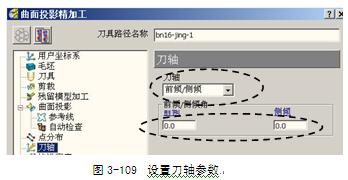
[技巧]当设置前倾角和侧倾角均为0时,表示刀轴矢量与被加工曲面的外法线一致。
设置完全部参数后,单击“计算”按钮,系统计算出图3-110所示刀具路径。
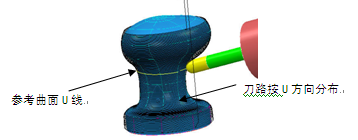
如图3-110所示刀路,在参考线方向设置为U时,刀具路径将会沿着(且对齐于)参考曲面的纬线方向分布。
(3)设置第二组刀路计算参数:单击曲面投影精加工表格中的复制刀具路径按钮

,系统复制出一条新的刀具路径来。在曲面投影精加工表格的策略树中,单击参考线树枝,按图3-111所示设置参数。
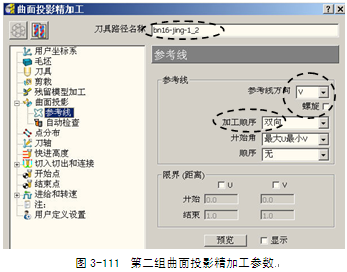
在绘图区中选中如图3-105所示曲面。
单击曲面投影精加工表格的“计算”按钮,系统计算出图3-112所示刀路,可见,刀路按参考曲面V线方向分布。

图3-110和图3-112所示刀路的行距都是基于一个统一的穿过参考曲面的距离来定义的。下面使用不同的行距定义方式。
(4)删除参考曲面ref1.dgk,输入新的参考曲面ref2.dgk:在PowerMILL资源管理器中,双击模型树枝,展开它。右击模型树枝下ref1.dgk,在弹出的快捷菜单条中选择“删除模型”,即将ref1.dgk文件删除。
再次右击模型树枝,在弹出的快捷菜单条中选择“输入模型”,打开输入模型对话框,选择E:\ PM MA2012\3-6 surface projection01\ref2.dgk文件,单击对话框中的“打开”按钮,完成参考曲面的输入,如图3-113所示。
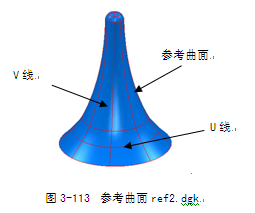
请读者注意,参考曲面ref2.dgk的特点是:其V线在曲面上分布的间距是均匀的,而U线在曲面上的分布间距是不均匀的,两头间距小些,而中间的间距很大。如果设置曲面投影精加工表格中曲面单位为“参数”,那么U、V线的分布间距会影响到刀路的行距。
(5)在绘图区选中如图3-113所示的参考曲面。
(6)设置第三组刀路计算参数:再次单击曲面投影精加工表格中的复制刀具路径按钮

,系统复制出一条新的刀具路径来,按图3-114所示设置参数。
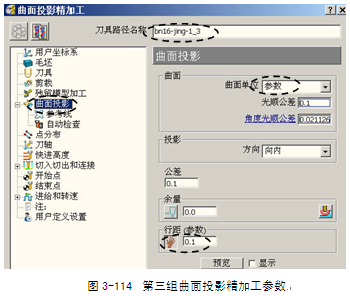
在曲面投影精加工表格的策略树中,单击参考线树枝,按图3-115所示设置参数。
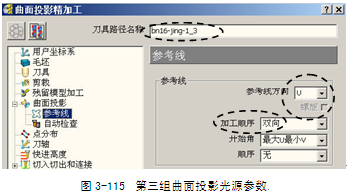
设置完参数后,单击“计算”按钮,系统计算出图3-116所示刀路。
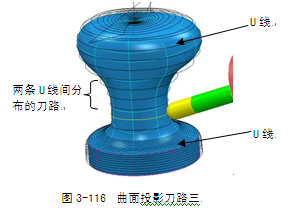
如图3-116所示刀路,当设置曲面单位为“参数”、参考线方向为U,行距为0.1时,表示在相邻的两条U线之间,分布10条刀具路径段。很明显,如果参考曲面的U线分布间距均的话,就可以获得较理想的刀路行距。换句话说,在计算曲面投影精加工刀路前,就要求制作出U、V线分布均匀的参考曲面。
下面再次更换参考曲面。
(7)删除参考曲面ref2.dgk,输入新的参考曲面ref3.dgk:参照(4)小步的操作方法,删除曲面ref2.dgk,输入E:\PM MA2012\3-6 surface projection01\ref3.dgk文件,如图3-117所示。
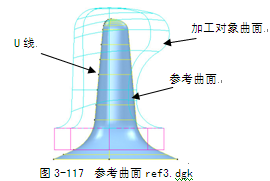
请读者注意,参考曲面ref3.dgk的特点是:在投影加工范围内,参考曲面的U线在曲面上的分布是均匀间距的,U线间距变大的部分不在投影加工范围内。
(8)在绘图区选中如图3-117所示的参考曲面。
(9)设置第四组刀路计算参数:再次单击曲面投影精加工表格中的复制刀具路径按钮

,系统复制出一条新的刀具路径来,按图3-118所示设置参数。
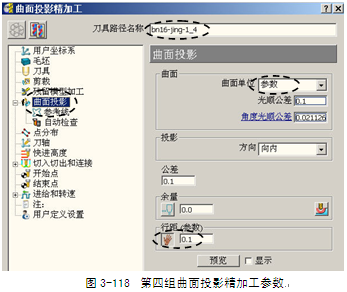
在曲面投影精加工表格的策略树中,单击参考线树枝,按图3-119所示设置参数。
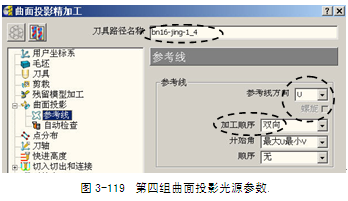
设置完参数后,单击“计算”按钮,系统计算出图3-120所示刀路。
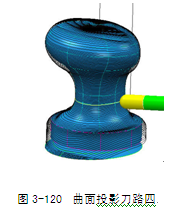
由图3-120所示刀路可见,在加工范围内,行距是很均匀的。这就说明参考曲面的形状和位置会影响曲面投影精加工策略计算的结果。
上述操作使用的参考曲面ref1.dgk、ref2.dgk和ref3.dgk都处在被加工对象的内部,参考曲面与加工对象没有干涉的问题。但是,有些时候参考曲面不可避免会与加工对象干涉,这时可以使用“部件余量”对话框中的“忽略”加工方式来解决问题。
(10)删除参考曲面ref3.dgk,输入新的参考曲面ref4.dgk:参照(4)小步的操作方法,删除曲面ref3.dgk,输入E:\ PM MA 2012\3-6 surface projection01\ref4.dgk文件,如图3-121所示。
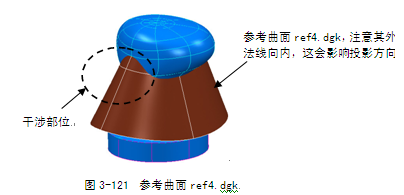
(11)在绘图区选中图3-121所示的参考曲面。
(12)设置第五组刀路计算参数:再次单击曲面投影精加工表格中的复制刀具路径按钮

,系统复制出一条新的刀具路径来,按图3-122所示设置参数。
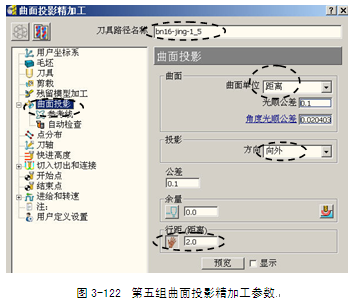
在曲面投影精加工表格的策略树中,单击参考线树枝,按图3-123所示设置参数。
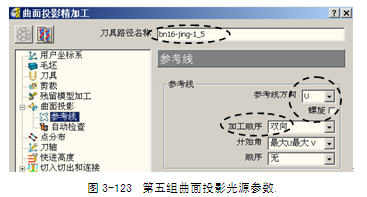
设置完参数后,单击“计算”按钮,系统计算出图3-124所示刀路。
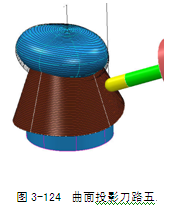
由图3-124所示刀路可见,系统将参考曲面也当做加工对象了,因此计算出了不正确的刀具路径。下面调整参数,让系统忽略加工参考曲面。
单击曲面投影精加工表格中的编辑参数按钮

,激活表格参数。在绘图区选中图3-121所示的参考曲面ref4.dgk。
在曲面投影精加工表格的策略树中,单击曲面投影树枝,调出曲面投影选项卡。单击余量栏内的部件余量按钮

,打开部件余量对话框,按图3-125所示设置参数。
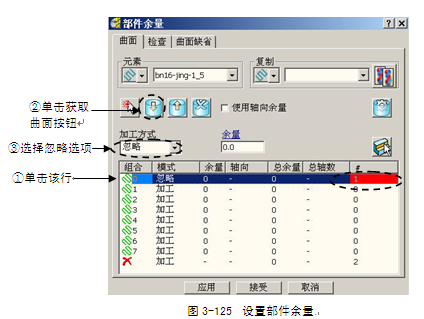
设置完参数后,单击“应用”、“取消”按钮,关闭部件余量对话框。
单击曲面投影精加工表格中的“计算”按钮,系统计算出图3-126所示刀具路径。

单击“取消”按钮,关闭曲面投影精加工表格。
步骤四保存项目文件
在PowerMILL下拉菜单条中,执行“文件”→“保存项目”,保存该项目文件。
[技巧]在计算曲面投影精加工刀路之前,必须要选中参考曲面,否则系统会报警出错,提示没有参考曲面。
由例3-6的操作可知,参考曲面在计算曲面投影精加工刀路时起着关键的作用。有关参考曲面的制作及选取请读者注意以下几个方面。
1 参考曲面形状尽量简单。如图3-127所示两张参考曲面,(a)图中的曲面较复杂,内部网格线密而无致,(b)图中的曲面则较简单,内部网格线也简单而有致。相比起来,(b)图中曲面更适合于用作参考曲面。
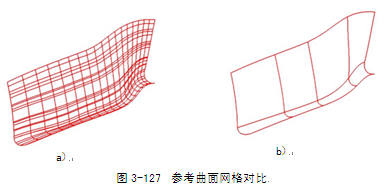
2 参考曲面不要过于靠近加工对象曲面及模型。如图3-128所示,(a)图中的参考曲面与加工对象曲面相距很近,(b)图中的参考曲面与加工对象曲面相距适中,更适于用作参考曲面。
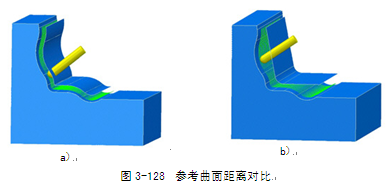
3 曲面的内部网格线的形态会显著影响刀具路径的形状。如图3-129所示,(a)图中的参考曲面的内部网格线均匀、笔直,计算出来的曲面投影精加工刀路就比较整齐、行距一致。(b)图中的参考曲面的内部网格线呈波浪状分布,导致计算出来的刀路也就呈波浪状分布,显然,这种情况是应该避免的。

4 参考曲面如果是由多个曲面片组成的,则各曲面片连接过渡处应尽量光顺,避免曲面的切线不连续。如图3-130所示,图a中的曲面在圆角过渡处切线不连续,这会导致刀具路径在该处被打断然后重新连接,如图3-131所示。图b中的曲面在过渡处保持切线连续,就不会产生刀路被打断的情况。
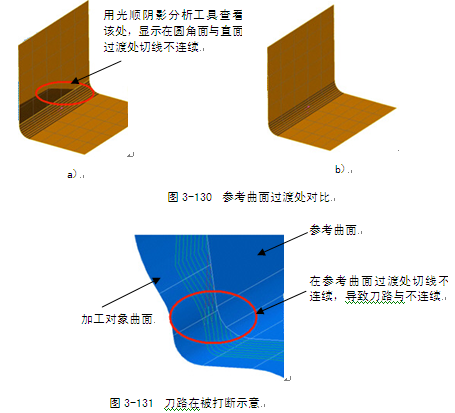
5 参考曲面应尽量保持内部参数一致。如图3-132所示两张曲面,图a中的曲面内部网格单一且保持一致,说明曲面参数统一,适合用做参考曲面,而图b中的曲面内部网格行距不一致,分布混乱,说明曲面参数不统一,不适合用作参考曲面。
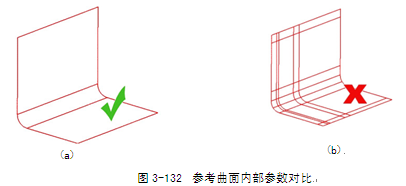
6 参考曲面可以处于加工对象曲面及模型的内部或外部,甚至两者交叉都是被允许的,但参考曲面必须位于投影范围内。如图3-133所示,图a中的参考曲面投影范围超出了限界,所以计算出来的刀路加工范围不足,图b中的参考曲面投影范围合理,因此能计算出加工范围足够的刀路。
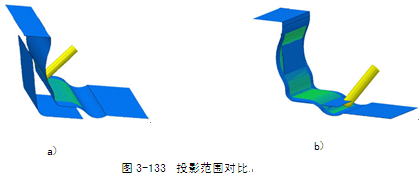
请读者注意,这里所指的投影范围不是指作为投影光源使用的参考曲面的面积大小,它的含义如图3-134所示。

投影范围的调整通过以下方法和步骤来实现。
(1)在PowerMILL下拉菜单条中,执行“工具”→“显示命令”,系统在绘图区下方打开系统命令窗口(即DOS操作环境),如图3-135所示。
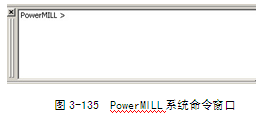
(2)在系统命令窗口中,依次输入以下命令来更改投影范围。
EDIT SURFPROJ AUTORANGE OFF (这一句话的意思是关闭曲面投影精加工策略中自动设置的投影范围,在系统默认状态下,投影范围自动设置是打开的。)
EDIT SURFPROJ RANGEMIN -10(这一句话的意思是设置投影范围的最小值为-10mm,命令中的-10由读者根据需要更改)
EDIT SURFPROJ RANGEMAX 10 (这一句话的意思是设置投影范围的最大值为+10mm,命令中的10由读者根据需要更改)
下面举例来说明投影范围对刀具路径的影响及控制方法。
例3-7 叶片曲面加工
如图3-136所示叶片零件,要求编制叶片曲面的精加工刀路。
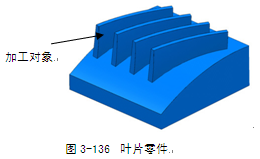
[数控编程工艺思路]
如图3-136所示叶片零件,叶片曲面是空间三维曲面,沿安装定位面的法线方向查看,叶片曲面是负角面,必须倾斜刀轴才能完全准确地加工成型。本例拟用曲面投影精加工配合使用前倾/侧倾刀轴矢量控制方法来编制其精加工刀路。
[详细操作步骤如下]
步骤一打开加工项目文件
(1)复制加工项目文件到本地硬盘:复制*:\Source\ch3\3-7 surface projection02文件夹到E:\ PM MA2012目录下。
(2)打开加工项目:在下拉菜单条中,执行“文件”→“打开项目”,打开“打开项目”对话框,选择E:\ PM MA2012\3-7 surface projection02文件夹,单击“确定”按钮,完成项目打开。
在本加工项目文件中,已经设置好了毛坯、快进高度、切削用量以及起始点和结束点等参数,并创建了一把直径为6mm的球头铣刀及刀具夹持。
步骤二 计算曲面投影精加工刀路
(1) 在绘图区选中图3-137所示的曲面。

(2)打开曲面投影精加工表格,按图3-138所示设置参数。
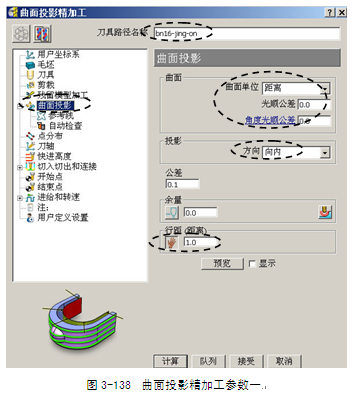
在曲面投影精加工表格的策略树中,单击参考线树枝,调出参考线选项卡,按图3-139所示设置曲面光源参数。
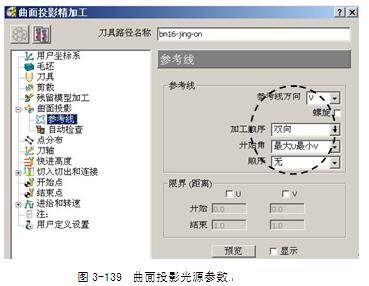
在曲面投影精加工表格的策略树中,双击切入切出与连接树枝,将它展开,单击切入树枝,调出切入选项卡,按图3-140所示设置刀路切入和切出的方式。
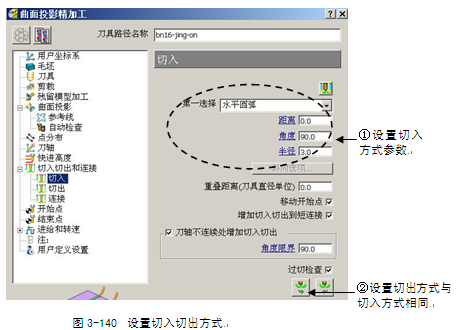
在曲面投影精加工表格的策略树中,单击刀轴树枝,调出刀轴选项卡,按图3-141所示设置刀轴矢量控制方法。
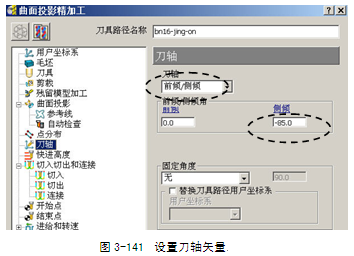
设置完参数后,单击“计算”按钮,系统计算出图3-142所示的刀路。

由图3-142所示刀路可见,在系统自动投影范围打开的情况下,投影范围没有被限制,如图3-143所示,曲面投影刀具路径由外向内投影,加工到了与被加工对象曲面相邻近的曲面上。

为解决这个问题,可以手工设置投影范围。
(3)在曲面投影精加工表格中,单击复制刀路按钮

,复制出一条新的刀具路径来,在表格的右上方将刀具路径名称改为bn6-jing-off。不要关闭曲面投影精加工表格。
(4)在PowerMILL下拉菜单条中,执行“工具”→“显示命令”,打开PowerMILL命令窗口。在窗口中的“PowerMILL>”提示符后输入以下命令行:
EDIT SURFPROJ AUTORANGE OFF 然后执行回车;
EDIT SURFPROJ RANGEMIN -3 然后执行回车;
EDIT SURFPROJ RANGEMAX 3 然后执行回车。
上述三个命令将投影范围限制在加工对象曲面附近的±3mm内,如图3-144所示。
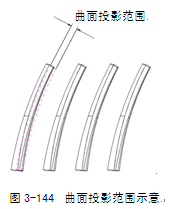
(5)在曲面投影精加工表格中,单击“计算”按钮,系统计算出图3-145所示刀具路径。

由图3-145所示刀路可知,由于限制了投影范围,刀路不会被投影到相邻曲面上了。
(6)在系统命令窗口中的“PowerMILL>”提示符后输入以下命令行:
EDIT SURFPROJ AUTORANGE ON 然后执行回车;
上述命令将自动投影范围打开,恢复系统默认的设置。
单击“取消”按钮,关闭曲面投影精加工表格。
步骤三保存项目文件
在PowerMILL下拉菜单条中,执行“文件”→“保存项目”,保存该项目文件
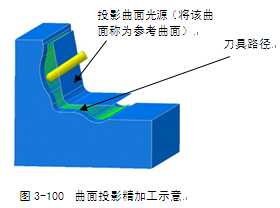
 ,打开策略选取器,在精加工选项卡中选择曲面投影精加工,单击“接受”按钮打开曲面投影精加工表格,如图3-101所示。
,打开策略选取器,在精加工选项卡中选择曲面投影精加工,单击“接受”按钮打开曲面投影精加工表格,如图3-101所示。
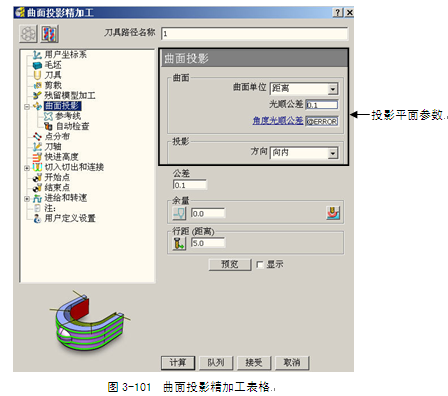
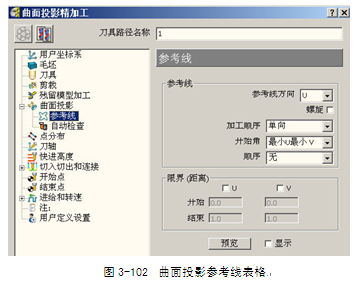
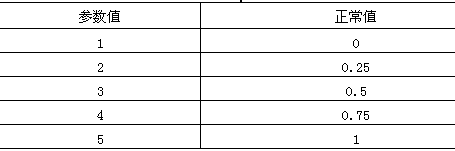
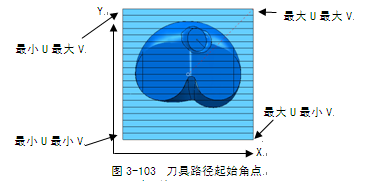
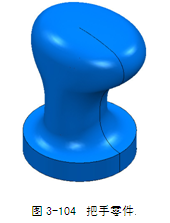
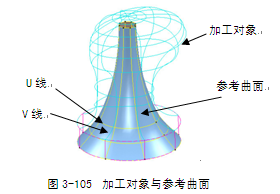
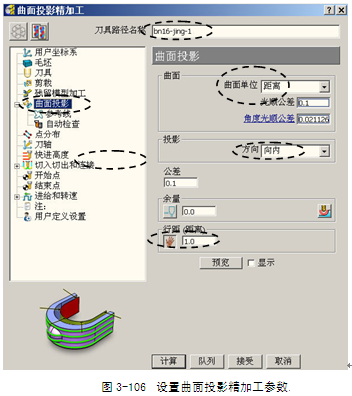
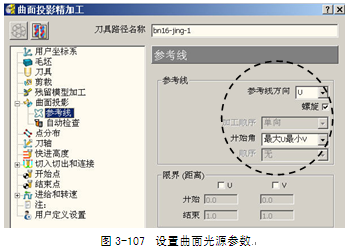
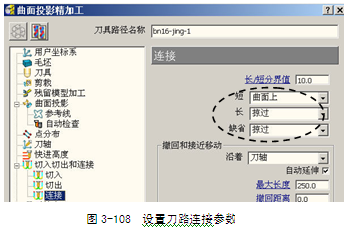
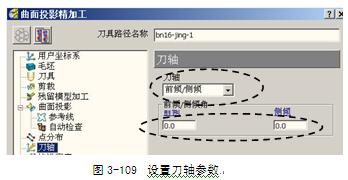
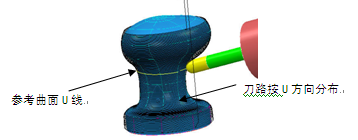
 ,系统复制出一条新的刀具路径来。在曲面投影精加工表格的策略树中,单击参考线树枝,按图3-111所示设置参数。
,系统复制出一条新的刀具路径来。在曲面投影精加工表格的策略树中,单击参考线树枝,按图3-111所示设置参数。
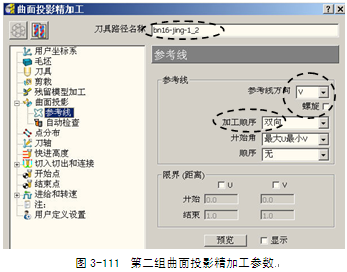

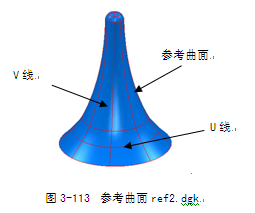
 ,系统复制出一条新的刀具路径来,按图3-114所示设置参数。
,系统复制出一条新的刀具路径来,按图3-114所示设置参数。
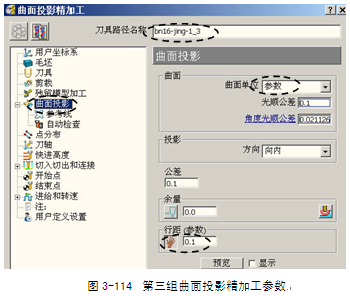
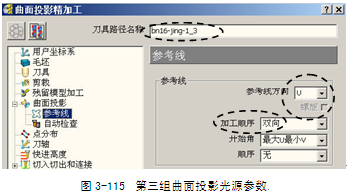
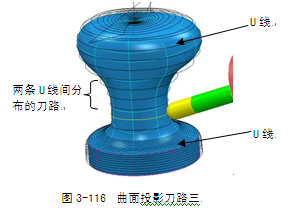
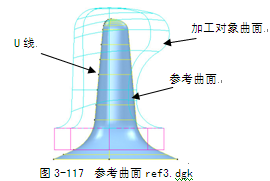
 ,系统复制出一条新的刀具路径来,按图3-118所示设置参数。
,系统复制出一条新的刀具路径来,按图3-118所示设置参数。
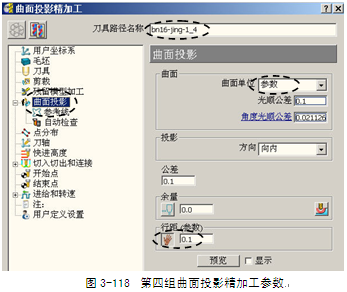
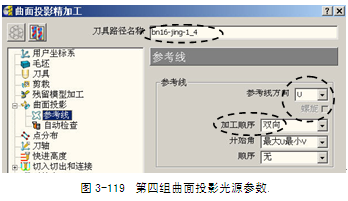
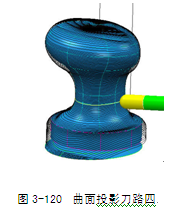
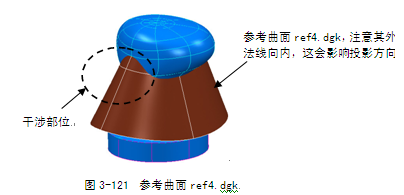
 ,系统复制出一条新的刀具路径来,按图3-122所示设置参数。
,系统复制出一条新的刀具路径来,按图3-122所示设置参数。
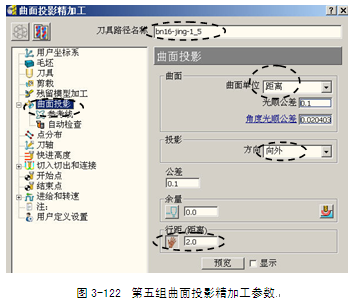
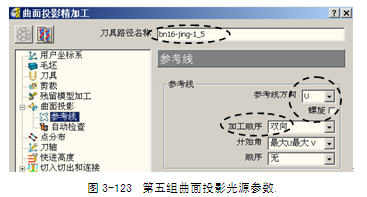
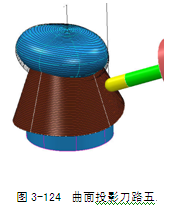
 ,激活表格参数。在绘图区选中图3-121所示的参考曲面ref4.dgk。
,激活表格参数。在绘图区选中图3-121所示的参考曲面ref4.dgk。 ,打开部件余量对话框,按图3-125所示设置参数。
,打开部件余量对话框,按图3-125所示设置参数。
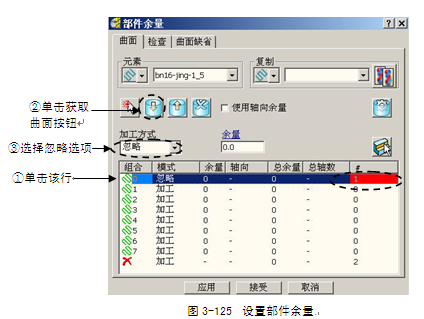

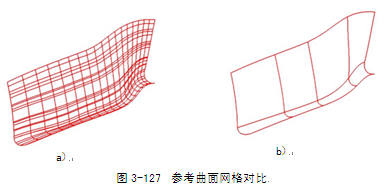
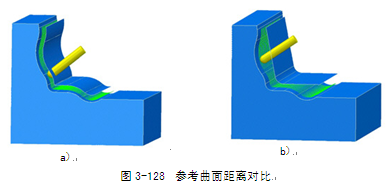

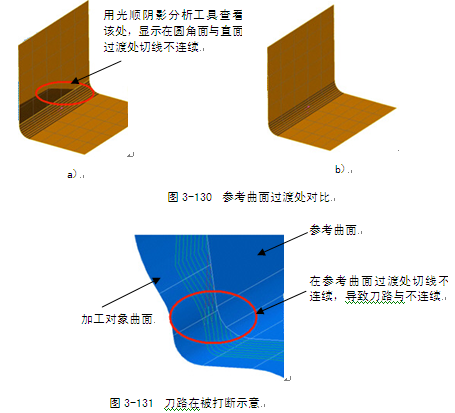
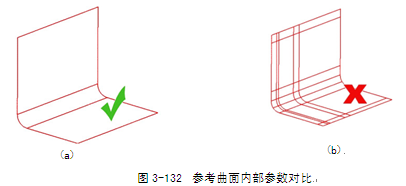
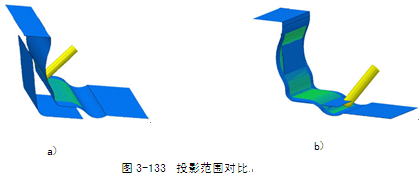

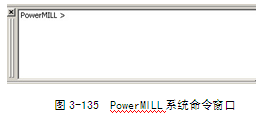
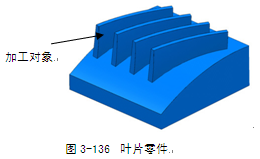

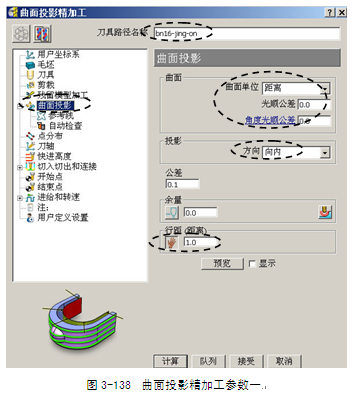
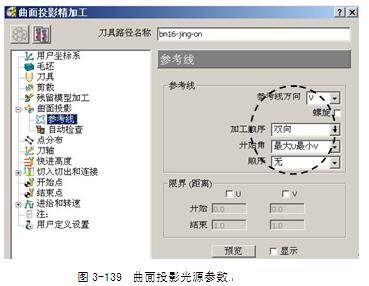
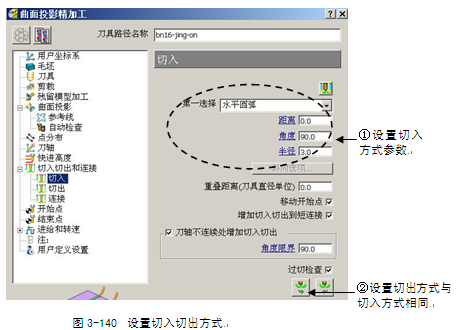
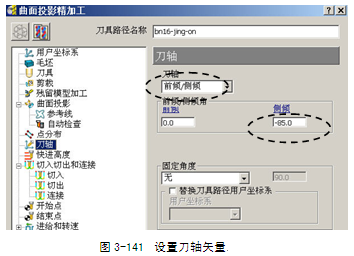


 ,复制出一条新的刀具路径来,在表格的右上方将刀具路径名称改为bn6-jing-off。不要关闭曲面投影精加工表格。
,复制出一条新的刀具路径来,在表格的右上方将刀具路径名称改为bn6-jing-off。不要关闭曲面投影精加工表格。